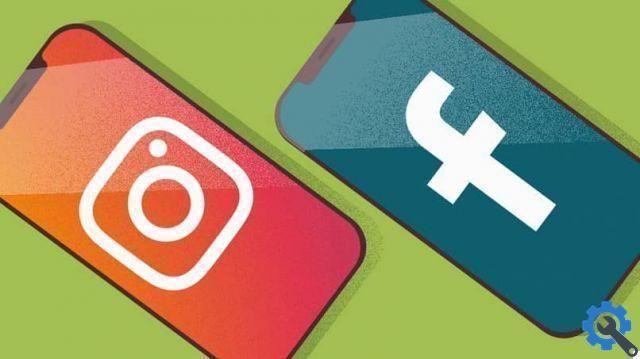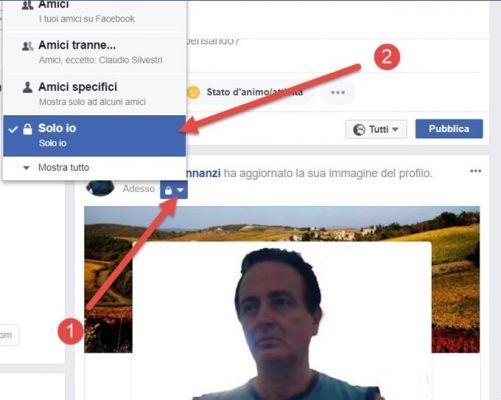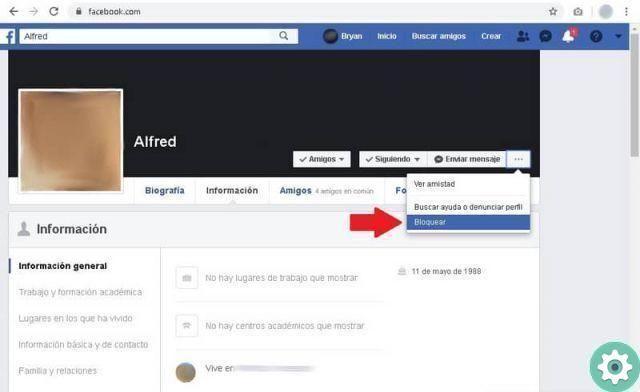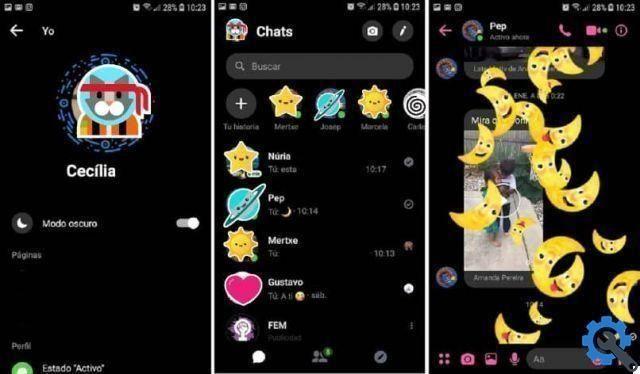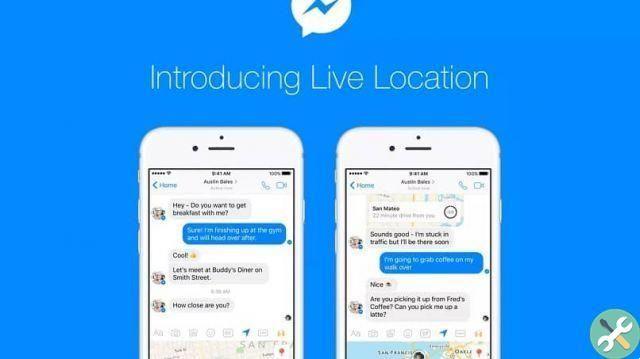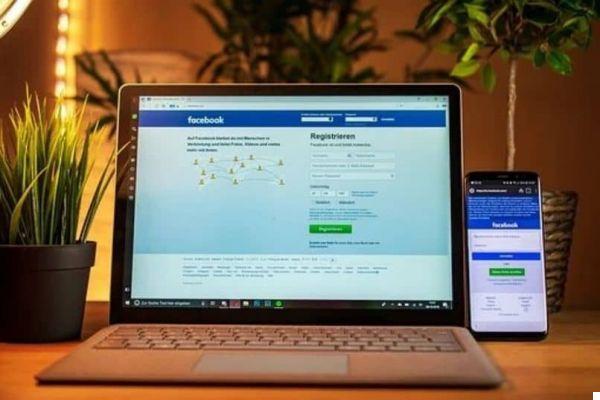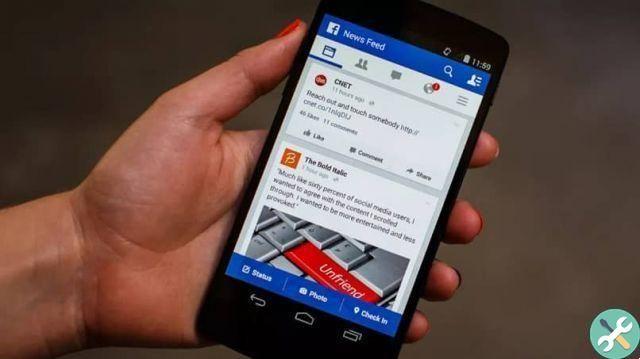O Facebook Messenger foi uma dessas ferramentas que conseguiu chamar a atenção de quem mantém essa rede social como favorita.
No entanto, em mais de uma ocasião, certamente nos encontramos precisando recorrer a outros aplicativos para editar fotos de nível profissional antes de compartilhá-las com algumas pessoas ou grupos.
Problema? Nenhuma, pois o Facebook Messenger, em uma de suas atualizações, incluiu correções que eles nos permitirão fazer mudanças sem grandes problemas… E aqui vamos aprender como fazê-lo.
Posso editar fotos diretamente da câmera do meu telefone?
Um ponto importante nesta questão é que não podemos usar a câmera diretamente de nossos telefones. Sim, podemos fazer alterações usando a câmera, mas pelo aplicativo. A outra forma de editar é entrar na galeria de imagens do nosso Smartphone.

Como editar fotos pelo Facebook Messenger?
O processo de edição é muito simples. A primeira coisa, claro, é entre no aplicativo Facebook Messenger e selecione a opção de sua preferência: Capture a imagem com a câmera ou da galeria do telefone.
Depois de revisar nossa galeria e selecionar a imagem que queremos enviar para o outro contato, ou tirar a fotografia que enviaremos, aparecerão as seguintes opções: editar e enviar.
Selecione a opção para editar r, abrir um menu de diferentes alternativas de edição nos oferece o Facebook Messenger: desenhe na imagem, adicione texto, fontes diferentes, emojis e adesivos.
para desenhe na imagem queremos enviar, aparecerá a opção escova. Esta alternativa para edição de imagens nos oferece uma variedade de cores para mostrar nossa imaginação, desenhe e escreva com o dedo.
Mesmo à medida que nos tornamos mais criativos, não temos que nos contentar com designs de cor única, pois também temos a opção de tornar as linhas a serem desenhadas multicoloridas.

Se cometermos um erro, podemos ficar calmos, não temos que recomeçar, pois também podemos apagar aquelas linhas ou letras mal colocadas que não saíram como esperado, selecionando o ícone da borracha. Não só podemos desenhar coisas com o dedo, mas podemos também inserir setas.
Uma das ações mais interessantes da função de edição usando o pincel, é o chamado Emoji Brush, com o qual é possível selecione emojis que achamos mais conveniente preencher espaços ou cobrir pessoas ou coisas que apareceram na fotografia e que não gostaríamos que fossem vistas.
Da mesma forma, temos a opção Arrow Brush que, como o nome sugere, permite desenhar setas de qualquer tamanho e cor para apontar para qualquer coisa.
Ao selecionar o ícone identificado com » Aa »Podemos inserir texto na imagem a partir do teclado do nosso Smartphone. Assim como a opção de pincel, teremos um grande menu para selecione a cor de nossa preferência, além de poder ampliar, reduzir e mover texto onde achamos melhor.
Também podemos escolher a fonte que mais gostamos nas opções oferecidas pelo Facebook Messenger. Uma coisa que acontece com muita frequência é que esquecemos os detalhes, ou que depois de enviar a imagem, temos uma ideia melhor… e a verdade é que é bem chato. Mas Messenger ele antecipou aquelas situações angustiantes.
Assim que a imagem for enviada, podemos editá-la novamente. Basta procurá-lo no bate-papo e pressionar o ícone de lápis para adicionar ou excluir mais coisas. Esta opção tem uma vantagem, e é que a pessoa a quem o enviamos, também pode modificá-lo.
Vamos fazer isso! Vamos dar asas à nossa criatividade e dar um toque fantástico e divertido a todas as nossas imagens através Messenger. Agora você só precisa aprender as novas ferramentas e truques que o Facebook tem para você, como salvar um vídeo do Facebook Messenger do seu bate-papo.
EtiquetasFacebook Messenger